Acostumbro a ver fútbol, pádel, series y películas a diario en mi smart TV con Android TV (en realidad, con Chromecast con Google TV desde que nuestra TV comenzó a ir lenta) y tanto las diferentes plataformas que tenemos instaladas como a través de nuestras listas IPTV. De hecho, a veces no tengo claro dónde echan qué contenido concreto, algo por lo que Stremio me resulta fundamental. Por tanto, he solucionado el problema de la lentitud y el de aglutinar contenido en una única plataforma, pero había otro first world problem que empañaba la experiencia de uso de mi TV: escribir con el mando a distancia. Solucionarlo ha sido fácil, rápido y gratis.
Como probablemente ya hayas experimentado, cuando toca escribir texto (ya sea para recurrir al buscador de una plataforma o un navegador), aparece un teclado por el que tienes que ir desplazándote con las flechas, introduciendo tecla a tecla de forma poco intuitiva y lenta.
Vaya por delante que tenemos por casa un teclado Bluetooth compacto que antaño usaba para trabajar pero que desde hace unos meses cambié por otro ergonómico. Total, que tenía ese teclado criando polvo, por lo que lo emparejamos al smart TV y lo guardamos nuevamente en el cajón del mueble del televisor para tenerlo a mano. Luego sucede la vida: te sientas en el sofá, quieres poner algo y por no levantarte, sacarlo del cajón y encenderlo, comienzas a escribir y desesperarte con el mando.
Para quienes tengan tanta pereza como yo o simple y llanamente carezcan de teclado Bluetooth, la solución que todo el mundo tiene al alcance de la mano literalmente: convertir el móvil en un control remoto. Sí, esto es útil para esos momentos en los que el mando se pierde o se queda sin pilas, pero también mejora considerablemente la forma lenta y nefasta de introducir texto en la smart TV al recurrir al clásico teclado virtual que usamos por ejemplo para escribir en WhatsApp.
Aunque existen opciones para poder manejar casi cualquier tele desde casi cualquier smartphone, si como es mi caso tienes Android TV o Google TV, no hay que molestarse mucho en buscar aplicaciones compatibles para instalar porque está la oficial, Google TV (gratis en Google Play Store). No obstante, también es posible recurrir a Google Home, que incluye la función de mando a distancia.
Así de fácil y rápido he convertido mi móvil en un teclado para mi smart TV
Decantarme por Google TV me pareció la solución más conveniente: es la app nativa, no cuesta dinero, te aseguras compatibilidad total y no requiere de infrarrojos para funcionar, al recurrir a la red Wi-Fi doméstica. Basta con la descarga y una configuración rapidísima en apenas un par de pasos: una vez dentro de la app y dentro de tu cuenta de Google (la misma que tengo en la TV), la aplicación buscará dispositivos disponibles y básicamente tendrás que seleccionarlo en la lista y escribir en el móvil el código que aparezca en la TV.
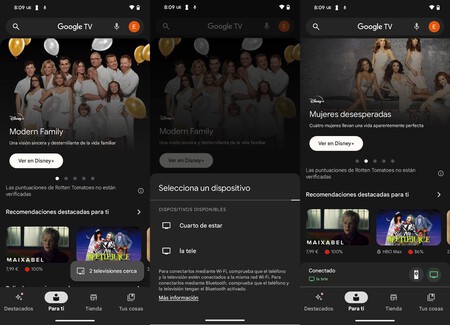
Si te fijas en la esquina inferior derecha del último pantallazo que ves sobre estas líneas, veras un icono de un mando, que es justo lo que nos interesa. Una vez dentro, la interfaz se convertirá en un mando virtual con el que poder controlar la tele. Pero hay más: imagina que por ejemplo entras a la tienda de aplicaciones y entras al cajetín de búsqueda, o a cualquier otro lugar donde sea necesario introducir teclado. Entonces se obra la magia:
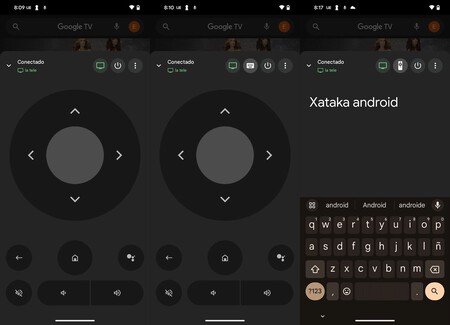
En ese momento aparecerá un icono con un teclado en la zona superior que, al tocar, desplegará ese teclado que nos permitirá que lo que escribamos rápidamente en el móvil aparezca en la pantalla de nuestro smart TV simultáneamente. Así que aunque normalmente no recurro a este mando auxiliar virtual salvo para ocasiones contadas, sí que lo uso para escribir en Android TV cuando lo necesito.
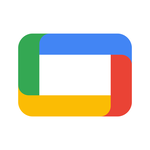
Google TV
La app oficial de Google para ver contenido, mando a distancia y más
Portada | Bing Image Creator
En Xataka Android | Las 17 aplicaciones que no pueden faltar en mi Android TV




